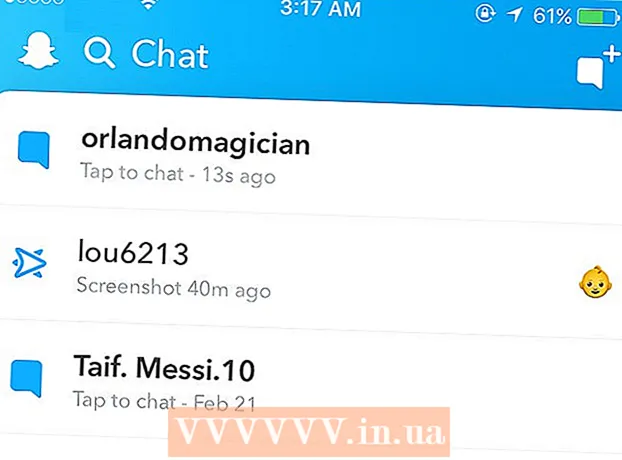Autors:
Monica Porter
Radīšanas Datums:
16 Martā 2021
Atjaunināšanas Datums:
1 Jūlijs 2024

Saturs
Šis wikiHow raksts parādīs, kā savienot savu iPhone ar galddatoru, lai sinhronizētu vai dublētu iTunes lietotni, vai pārvietotu fotoattēlus un citus datus.
Soļi
1. metode no 3: izveidojiet savienojumu, izmantojot USB
Pievienojiet iPhone galddatoram. Izmantojiet ierīces komplektācijā iekļauto USB kabeli.

Atveriet iTunes. Šī ir lietotne, kuras ikona ir mūzikas piezīme.- Kad savienojat savu iPhone, iTunes var darboties automātiski.
Noklikšķiniet uz iPhone ikonas. Šī ikona parādīsies iTunes loga augšējā kreisajā stūrī.

Noklikšķiniet uz pogas Dublēt tūlīt (Dublējiet tūlīt). Dariet to, ja vēlaties izveidot sava iPhone datu dublējumu galddatorā.
Atlasiet sinhronizējamo saturu. Lai to izdarītu, loga kreisajā rūtī noklikšķiniet uz satura vienuma, pēc tam atlasiet vai noņemiet atzīmi no tā Sinhronizēt (Sinhronizēt) labās iekavas augšpusē.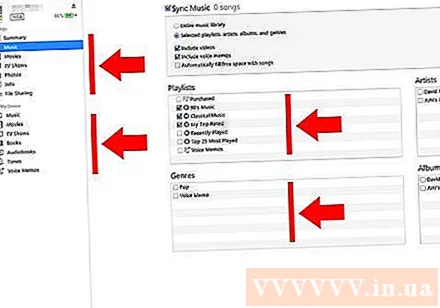

Noklikšķiniet uz pogas Piesakies (Piesakies). Šī poga atrodas loga apakšējā labajā stūrī. Tas saglabās tikko atlasītās sinhronizācijas iespējas.
Noklikšķiniet uz pogas Sinhronizēt (Sinhronizēt). Šī poga atrodas loga apakšējā labajā stūrī. Tiks sākta sinhronizācija.
- Loga sadaļā Opcijas atzīmējiet izvēles rūtiņu Automātiski sinhronizēt, kad šis iPhone ir pievienots, lai sinhronizētu katru reizi, kad savienojat savu iPhone ar galddatoru. .
2. metode no 3: savienojuma izveide pa bezvadu tīklu (Wi-Fi)
Pievienojiet iPhone galddatoram. Izmantojiet ierīces komplektācijā iekļauto USB kabeli.
Atveriet iTunes. Šī ir lietotne, kurai ir mūzikas piezīmes ikona.
- Kad savienojat savu iPhone, iTunes var darboties automātiski.
Noklikšķiniet uz iPhone ikonas. Šī ikona parādīsies iTunes loga augšējā kreisajā stūrī.
Ritiniet līdz sadaļai "Opcijas". Šis ir pēdējais vienums iTunes loga labajā rūtī.
Atlasiet “Sinhronizēt ar šo iPhone, izmantojot Wi-Fi”. Šis dialoglodziņš atrodas pa kreisi no iTunes loga labās rūts.
Noklikšķiniet uz pogas Piesakies (Piesakies). Šī poga atrodas iTunes loga apakšējā labajā stūrī.
- Pagaidiet, līdz jūsu iPhone pabeidz sinhronizāciju, līdz tiek veiktas izmaiņas.
Atvienojiet iPhone no darbvirsmas.
Atveriet iPhone iestatījumus (Iestatījumi). Tā ir pelēka lietotne, kurā ir zobrata ikona (⚙️) un kas parasti atrodas tālruņa sākuma ekrānā.
Nospiediet pogu BEZVADU INTERNETS. Šī poga atrodas netālu no izvēlnes augšdaļas.
Pieskarieties bezvadu tīklam. Jūsu iPhone un datoram jābūt savienotam ar to pašu bezvadu tīklu.
Nospiediet taustiņu Iestatījumi. Šis taustiņš atrodas ekrāna augšējā kreisajā stūrī.
Ritiniet uz leju un nospiediet pogu Vispārīgi (Vispārīgie iestatījumi). Šī poga atrodas blakus pelēkajai riteņa ikonai (⚙️) virs izvēlnes.
Nospiediet pogu iTunes Wi-Fi sinhronizācija (Sinhronizējiet iTunes, izmantojot bezvadu tīklu). Šī poga atrodas izvēlnes apakšdaļā.
- Ja jums ir vairāki galddatori, noklikšķiniet uz tā, kuru vēlaties sinhronizēt.
- Pārliecinieties, ka datorā ir atvērta iTunes.
Nospiediet pogu Sinhronizēt tūlīt (Sinhronizēt tūlīt). Jūsu iPhone tiks bez vadiem sinhronizēts ar datoru. reklāma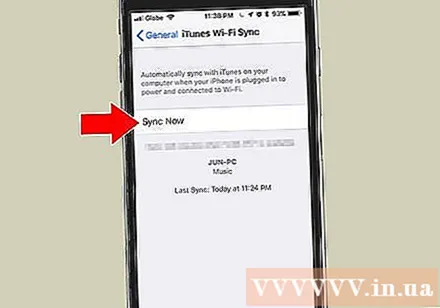
3. metode no 3: izveidojiet savienojumu ar Mac datoru, izmantojot AirDrop funkciju
Mac datorā noklikšķiniet uz vienuma Finder. Tā ir gaiši zila un gaiši zila ikona ar smaidīgu seju un parasti atrodas virs piestātnes. Darbvirsmā tiks atvērts Finder logs.
- Lai izveidotu savienojumu, izmantojot AirDrop, abām ierīcēm jābūt atvērtai Bluetooth.
Noklikšķiniet uz pogas AirDrop. Šis taustiņš atrodas rīkjoslas sadaļā "Izlase", kas atrodas loga Finder kreisajā pusē.
- AirDrop ir efektīvs veids, kā izveidot savienojumus, kas palīdz pārvietot fotoattēlus, dokumentus un citus failus, kad ierīces atrodas tuvu viena otrai (dažu metru attālumā).
Noklikšķiniet uz vienuma "Ļaujiet mani atklāt". Šis vienums atrodas loga Finder apakšdaļā. Parādīsies nolaižamā izvēlne.
Klikšķis Visi (Visi).
Velciet uz augšu iPhone sākuma ekrānu. Parādīsies vadības centrs.
Klikšķis AirDrop:. Šī poga atrodas vadības centra labajā pusē un pēc noklikšķināšanas uz tās parādīsies kvīts statuss, piemēram: "Ikviens", "Tikai kontakti". ) vai "Saņemšana izslēgta".
Klikšķis Visi. Tagad jūs varat nosūtīt un saņemt datus starp savu iPhone un galddatoru.
Atlasiet koplietojamos failus. Dariet to pašu abās ierīcēs.
- Gandrīz vienmēr ir iespējami faili vai lapas, kas izveidotas vai saglabātas Apple lietotnēs, piemēram, Fotoattēli, Piezīmes, Kontakti, Kalendārs un Safari. kopīgot, izmantojot AirDrop. Daudzās trešo pušu lietotnēs ir arī AirDrop funkcija.
Noklikšķiniet vai noklikšķiniet uz ikonas "Kopīgot". Meklējiet kvadrātu ar bultiņu, kas vērsta uz augšu.
Noklikšķiniet vai noklikšķiniet AirDrop. Šī poga atrodas netālu no dialoglodziņa "Kopīgot" augšdaļas.
Pieskarieties saņēmējas ierīces nosaukumam vai noklikšķiniet uz tā. Dariet to pašu ar ierīci, kas sūta datus.
- Ja jūs neredzat savu Mac vai iPhone, pārliecinieties, ka ierīces ir cieši blakus (dažu metru attālumā) un vai ir ieslēgta funkcija AirDrop.
- Ja tiek piedāvāts ieslēgt Bluetooth un Wi-Fi, izpildiet pieprasījumu.
Pieskarieties pogai vai noklikšķiniet uz tās Saglabāt (Saglabāt) saņemošajā ierīcē. Faila kopija tiks saglabāta ierīcē.
- Pieskarieties vai noklikšķiniet Atveriet un saglabājiet (Atvērt un saglabāt), lai apskatītu saglabātos failus.